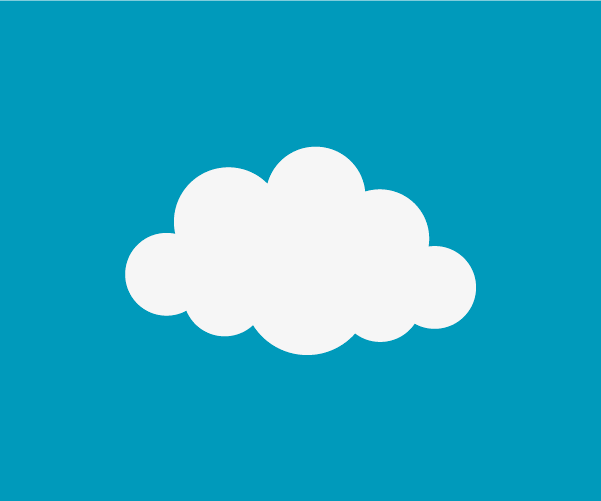Step1
Microsoft Store에 들어가서 Terminal과 Ubuntu20.04 설치
Step2
관리자 권한으로 Powershell 실행 후 다음의 명령어로 wsl을 설치한다.
wsl --install설치가 끝나면 디바이스를 재부팅한다.
Step3
step1에서 받았던 Ubuntu20.04를 실행해서 아이디와 비밀번호 설정을 해준다.

만약 위와 같이 Virtual Machine뭐시기 에러가 뜨면 bios에서 가상머신 사용 옵션을 Enabled상태로 바꿔주면 된다.
※ bios진입 방법 : "시작" -> "전원" -> Shift키 누른 상태로 "다시 시작"
Step4
현재 사용 가능한 배포판을 보려면 다음의 명령어 입력
wsl --list --online
wsl -l -owsl실행 시 default로 실행될 배포판 변경
wsl --set-default Ubuntu-20.04
wsl -s Ubuntu-20.04Step5
다음의 명령어를 입력했을 때 아래와 같이 뜨면 성공이다.
wsl
ubuntu 버전을 확인하려면 다음의 명령어를 입력한다.
lsb_release -aroot의 비밀번호를 변경하려면 다시 관리자 권한으로 Powershell실행 후 다음의 명령어 두 줄을 순차적으로 입력한다.
wsl --user root
passwd그리고 비밀번호 두 번 입력해주면 root의 비밀번호 변경이 완료된다.